电脑驱动更新在哪里
许多用户希望更新他们的电脑驱动程序,但不知道在哪里可以找到电脑驱动的更新。实际上,我们可以直接通过Windows系统更新来更新驱动程序,也可以通过设备管理器来进行更新。
电脑驱动更新在哪里:
电脑的驱动更新工具通常是没有直接提供的,用户需要逐个驱动进行更新操作。
1、首先按下快捷键“win+r”打开运行。

接下来,打开开始菜单,点击运行。在运行窗口中,输入“devmgmt.msc”,然后点击确定。这将打开设备管理器,你可以在这里管理和查看计算机上的硬件设备。

如果你想更新驱动程序,可以按照以下步骤进行操作:首先,找到你需要更新的驱动程序,然后使用鼠标右键点击它。接下来,在弹出的菜单中选择“更新驱动程序”。这样,系统就会自动开始查找并安装最新的驱动程序。这个过程非常简单,只需几个简单的步骤就可以完成。希望这个方法对你有帮助!

如果用户是新手怕麻烦可以直接使用软件来操作,比如驱动人生,能够把所有的驱动一键进行更新。

win11驱动更新位置:
一、Windows更新是一个常见的操作,它可以帮助我们保持系统的稳定性和安全性。Windows操作系统会定期发布更新补丁,以修复已知的漏洞和问题,并增加新的功能。 在Windows更新中,我们可以选择自动更新或手动更新。自动更新会在系统空闲时自动下载和安装更新,而手动更新则需要我们手动检查并选择要安装的更新。 Windows更新通常包括以下内容: 1. 安全更新:这些更新主要是为了修复系统中的安全漏洞,以防止恶意软件的攻击。 2. 稳定性更新:这些更新主要是为了修复系统中的错误和问题,提高系统的稳定性和性能。 3. 功能更新:这些更新主要是为了增加新的功能和改进用户体验。 为了保持系统的安全和稳定,我们应该定期检查并安装Windows更新。同时,我们也可以根据个人需求和偏好,选择是否安装某些更新。
首先,在开始菜单上点击,然后选择“设置”。
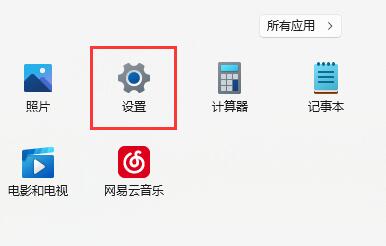
然后,我们需要进入设置面板来进行一项重要的操作,即打开“Windows更新”功能。这个功能可以确保我们的系统始终保持最新的状态,以便获得最佳的性能和安全性。打开这个功能非常简单,只需按照以下步骤进行操作: 1. 首先,我们需要点击屏幕左下角的“开始”按钮,然后在弹出的菜单中选择“设置”。 2. 在设置面板中,我们需要找到并点击“更新和安全”选项。 3. 在更新和安全页面中,我们会看到一个“Windows更新”选项。点击这个选项,即可进入Windows更新的设置页面。 4. 在Windows更新的设置页面中,我们可以看到一些选项,如自动下载和安装更新、安装更新的时间等。根据个人需求,我们可以选择相应的选项进行设置。 5. 最后,我们只需点击页面上的“应用”或“确定”按钮,即可保存我们的设置并打开“Windows更新”功能。 通过以上步骤,我们成功地在设置面板中打开了“Windows更新”功能。现在,我们的系统将能够自动获取并安装最新的更新,以确保系统的稳定性和安全性。

3、在其中检查更新就可以更新驱动程序了。

二、设备管理器
1、点击搜索按钮,在其中搜索并打开“设备管理器”

在计算机维护中,我们常常需要更新电脑驱动程序以保持系统的稳定性和性能。如果你想更新电脑驱动,可以按照以下步骤进行操作:首先,打开设备管理器,可以通过右键点击“我的电脑”或者在控制面板中找到设备管理器选项。在设备管理器中,你可以查看所有已安装的硬件设备。找到你想要更新驱动的设备,右键点击该设备,在弹出的选项中选择“更新驱动程序”。系统会自动搜索最新的驱动程序并进行安装。这样,你的电脑驱动程序就会得到更新,从而提升系统的性能和稳定性。

然后,按照以下步骤来更新驱动程序: 1. 打开设备管理器,你可以通过在Windows搜索栏中输入“设备管理器”来找到它。 2. 在设备管理器中,展开你想要更新驱动程序的设备类别,比如显示适配器、声音、视频和游戏控制器等。 3. 右键点击你想要更新驱动程序的设备,并选择“更新驱动程序”选项。 4. 在弹出的对话框中,选择“自动搜索驱动程序”选项,并点击“下一步”按钮。 5. 系统会自动搜索最新的驱动程序并进行安装。如果找到了适合你设备的驱动程序,系统会自动下载并安装它。 6. 安装完成后,重启你的计算机以使驱动程序生效。 通过以上步骤,你就可以轻松地更新驱动程序了。记得在更新驱动程序之前,先备份你的重要数据以防万一。

以上是电脑驱动更新在哪里的详细内容。更多信息请关注PHP中文网其他相关文章!

热AI工具

Undresser.AI Undress
人工智能驱动的应用程序,用于创建逼真的裸体照片

AI Clothes Remover
用于从照片中去除衣服的在线人工智能工具。

Undress AI Tool
免费脱衣服图片

Clothoff.io
AI脱衣机

Video Face Swap
使用我们完全免费的人工智能换脸工具轻松在任何视频中换脸!

热门文章

热工具

记事本++7.3.1
好用且免费的代码编辑器

SublimeText3汉化版
中文版,非常好用

禅工作室 13.0.1
功能强大的PHP集成开发环境

Dreamweaver CS6
视觉化网页开发工具

SublimeText3 Mac版
神级代码编辑软件(SublimeText3)
 PS一直显示正在载入是什么原因?
Apr 06, 2025 pm 06:39 PM
PS一直显示正在载入是什么原因?
Apr 06, 2025 pm 06:39 PM
PS“正在载入”问题是由资源访问或处理问题引起的:硬盘读取速度慢或有坏道:使用CrystalDiskInfo检查硬盘健康状况并更换有问题的硬盘。内存不足:升级内存以满足PS对高分辨率图片和复杂图层处理的需求。显卡驱动程序过时或损坏:更新驱动程序以优化PS和显卡之间的通信。文件路径过长或文件名有特殊字符:使用简短的路径和避免使用特殊字符。PS自身问题:重新安装或修复PS安装程序。
 如何加快PS的载入速度?
Apr 06, 2025 pm 06:27 PM
如何加快PS的载入速度?
Apr 06, 2025 pm 06:27 PM
解决 Photoshop 启动慢的问题需要多管齐下,包括:升级硬件(内存、固态硬盘、CPU);卸载过时或不兼容的插件;定期清理系统垃圾和过多的后台程序;谨慎关闭无关紧要的程序;启动时避免打开大量文件。
 PS执行操作时一直显示正在载入如何解决?
Apr 06, 2025 pm 06:30 PM
PS执行操作时一直显示正在载入如何解决?
Apr 06, 2025 pm 06:30 PM
PS卡在“正在载入”?解决方法包括:检查电脑配置(内存、硬盘、处理器)、清理硬盘碎片、更新显卡驱动、调整PS设置、重新安装PS,以及养成良好的编程习惯。
 PS载入慢与电脑配置有关吗?
Apr 06, 2025 pm 06:24 PM
PS载入慢与电脑配置有关吗?
Apr 06, 2025 pm 06:24 PM
PS载入慢的原因在于硬件(CPU、内存、硬盘、显卡)和软件(系统、后台程序)的综合影响。解决方法包括:升级硬件(尤其是更换固态硬盘),优化软件(清理系统垃圾、更新驱动、检查PS设置),处理PS文件。定期维护电脑也有助于提升PS运行速度。
 mysql 需要互联网吗
Apr 08, 2025 pm 02:18 PM
mysql 需要互联网吗
Apr 08, 2025 pm 02:18 PM
MySQL 可在无需网络连接的情况下运行,进行基本的数据存储和管理。但是,对于与其他系统交互、远程访问或使用高级功能(如复制和集群)的情况,则需要网络连接。此外,安全措施(如防火墙)、性能优化(选择合适的网络连接)和数据备份对于连接到互联网的 MySQL 数据库至关重要。
 PS载入慢与正在运行的其他程序有关吗?
Apr 06, 2025 pm 06:03 PM
PS载入慢与正在运行的其他程序有关吗?
Apr 06, 2025 pm 06:03 PM
掌握 Office 软件的秘诀包括:了解不同版本和平台、正确安装和配置、熟练使用软件界面、深入了解功能操作、应用协作和共享功能、利用模板和样式、掌握高级技巧、解决常见问题。此外,还需选择适合需求的版本,善用模板和样式,养成备份习惯,并学习快捷键和高级技巧以提升效率。
 PS打开文件时一直显示正在载入如何解决?
Apr 06, 2025 pm 06:33 PM
PS打开文件时一直显示正在载入如何解决?
Apr 06, 2025 pm 06:33 PM
PS打开文件时出现“正在载入”卡顿,原因可能包括:文件过大或损坏、内存不足、硬盘速度慢、显卡驱动问题、PS版本或插件冲突。解决方法依次为:检查文件大小和完整性、增加内存、升级硬盘、更新显卡驱动、卸载或禁用可疑插件、重装PS。通过逐步排查,并善用PS的性能设置,养成良好的文件管理习惯,可以有效解决该问题。
 mysql可以在Windows上运行吗
Apr 08, 2025 pm 01:54 PM
mysql可以在Windows上运行吗
Apr 08, 2025 pm 01:54 PM
在 Windows 上运行 MySQL 可行,但需要考虑端口冲突、权限问题和环境变量设置等挑战。通过自定义配置文件、调整用户权限和正确设置环境变量,可以解决安装问题。此外,应选择合适的存储引擎、调整配置文件和使用 SSD 以优化性能。






